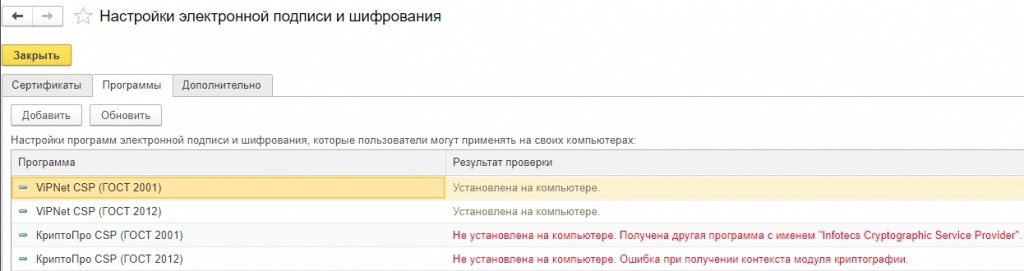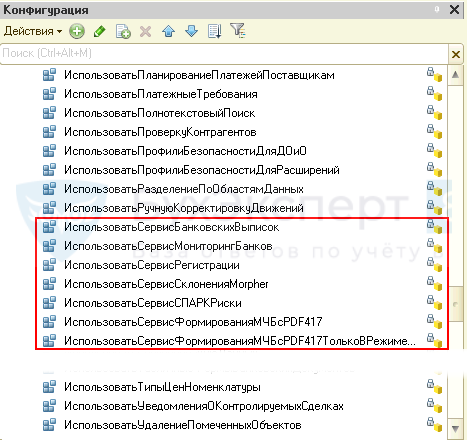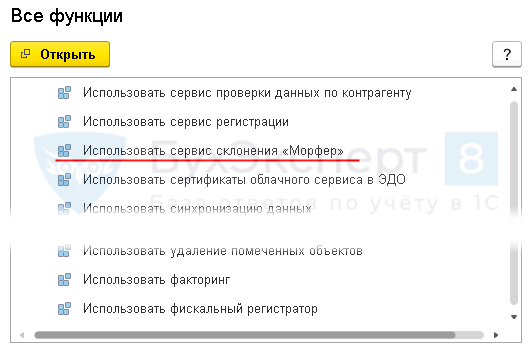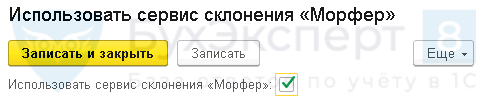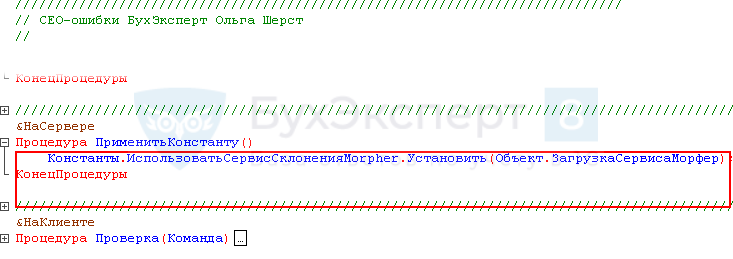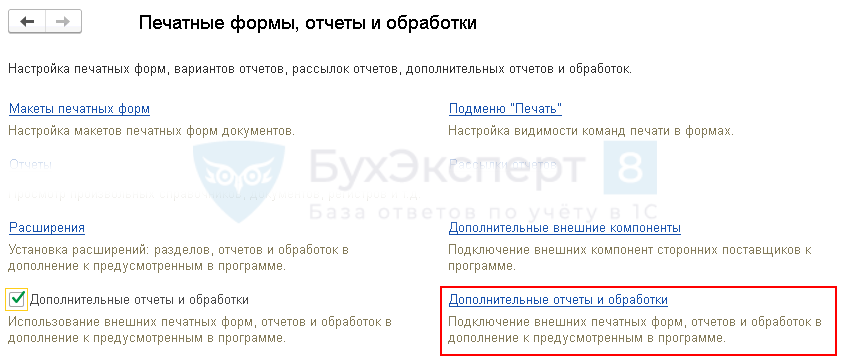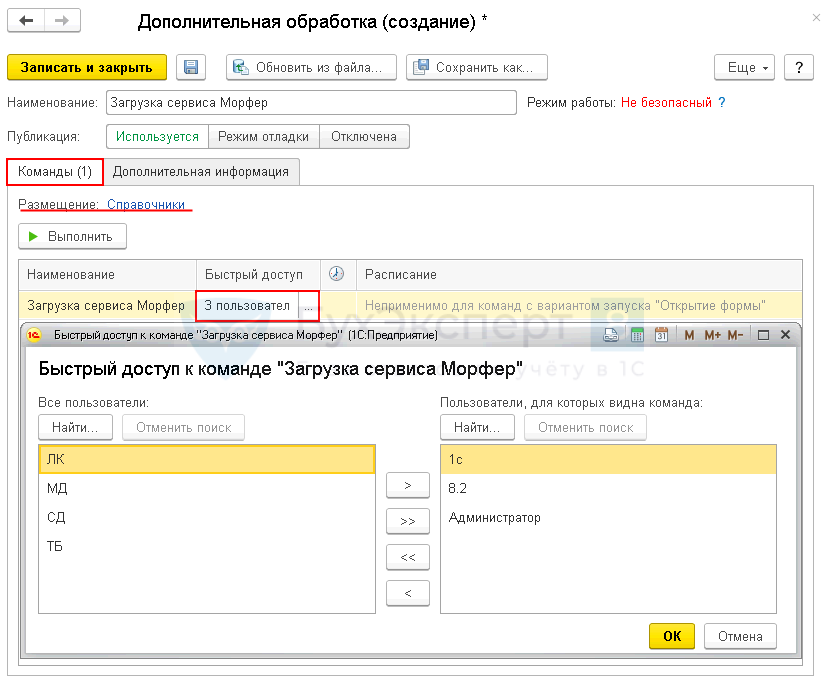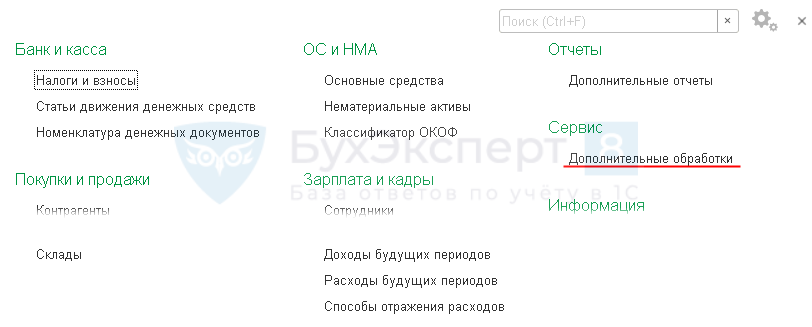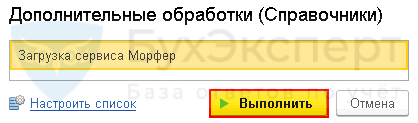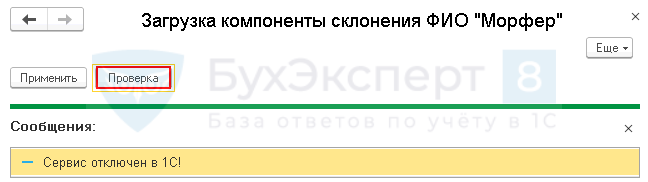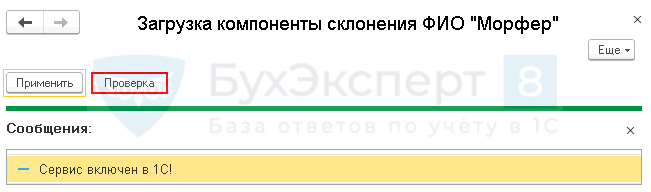-
30.09.2011, 06:41
#1
Пришел за помощью
Ошибка внешней компоненты ПРИ ПЕЧАТИ ШТРИХ-КОДА
Доброго времени суток !
Имеется 1С:Предприятие 8.2 (8.2.13.219) Конфигурация Управление торговлей, редакция 11.0 (11.0.6.9)
Проблемы заключается в следующем: Необходимо распечатать этикетку со штрих-кодом. И при печати появляется «ошибка внешней компоненты» если кликнуть подробно то появлется сие сообщение:
{Обработка.ПечатьЭтикетокИ Ценников.МодульМенеджера(24 5)}: Ошибка при установке значения атрибута контекста (РазмерШрифта)
ВнешняяКомпонента.РазмерШ� �ифта = ПараметрыШтрихкода.Размер� �рифта;
по причине:
Ошибка внешней компонентыВот такие дела. Кто с таким сталкивался и как победил ? Заранее спасибо !
Последний раз редактировалось VDIGIT; 30.09.2011 в 06:41.
Причина: Опечатка
-
07.10.2011, 19:59
#2
Помогает людям
А компонента 1С: Печать штрихкода установлена? если нет, то такая есть на диске ИТС
-
10.10.2011, 06:33
#3
Пришел за помощью
Сообщение от AVS300
А компонента 1С: Печать штрихкода установлена? если нет, то такая есть на диске ИТС
Установлена (причем вариантов компоненты немерено было переставлено). «Ошибка» в самой конфигурации, а точнее в размере шрифта. Слегка изменил саму конфигурацию (и само формирование и печать) и все заработало как надо ! Только надо немного доделать, чтобы было на «автоматическом» уровне, а то лезть и править конфигурацию не есть гут ! как сделаю выложу !
-
29.01.2012, 19:46
#4
Гость форума
Сообщение от VDIGIT
Установлена (причем вариантов компоненты немерено было переставлено). «Ошибка» в самой конфигурации, а точнее в размере шрифта. Слегка изменил саму конфигурацию (и само формирование и печать) и все заработало как надо ! Только надо немного доделать, чтобы было на «автоматическом» уровне, а то лезть и править конфигурацию не есть гут ! как сделаю выложу !
блин! будь другом! подскажи как вышел из ситуёвины!… клинит напроч что-то…
-
09.04.2012, 06:36
#5
Гость форума
Сабж
Столкнулись с такой же проблемой: при печати созданного в 1С Розница 8.2 штрихкода выводилось сообщение: . При переходе в конфигуратор выдавалось более подробное описание:
Ошибка времени выполнения:
{Обработка.ПечатьЭтикетокИ Ценников(256)}: Ошибка при установке значения атрибута контекста (РазмерШрифта) в модуле Обработка.ПечатьЭтикетокИ� �енников, строка 256..
При этом созданная «этикетка по умолчанию», содержащая шрихкод, прекрасно выводилась на печать до тех пор пока не изменялся ее размер. Изменение параметров штрихкода-картинки («растянуть», «реальный размер», «пропорционально») никакого эффекта не давали.
Победить проблему не удалось, зато удалось ее «замаскировать»:
1. В конфигураторе был задействован режим отладки: меню Отладка Остановка по ошибке ставим галочку в пункт Останавливаться по ошибке и сохраняемся (Сделайте бекап базы и/или конфигурации на всякий пожарный случай)
2. Запускаем одновременно с конфигуратором (можно прямо из него) 1С и повторяем событие ошибки.
3. Нас перебрасывает в конфигуратор на нужную нам строку в которой как-раз и стоит параметр «размер шрифта»
4. Закомментируем (то есть «спрячем» от исполнения программой) эту строку кода: перед строкой впереди поставим два слэша — \ (строка поменяет цвет текста на зеленый)
5. Сохраняем конфигурацию и перезапускаем 1С
6. В 1Ске делаем следующее: открываем шаблон нашей этикетки и видим, что рядом с надписью: «Тип кода (выборка) EAN13» чуть правее стоит галочка в пункте «Отображать текст». Снимаем галочку.
7. Теперь сформированный штрихкод будет отображаться просто как штрихкод, без записи его значения в цифровом отображении (с размером шрифта этих цифр и происходит сбой при выводе на печать).
8. Создаем свою этикетку, правим ее, вставляем штрихкод и растягиваем его как нам нужно.
9. Если кроме штрихкода вам нужны еще и цифры составляющие его, то ниже/выше/рядом со штрихкодом вставьте еще один, но уже в текстовом виде (при вставке штриха 1С вас спросит – вставить ли его как картинку – откажитесь и получите штрихкод в цифровом символьном виде) и отредактируйте что бы оба штриха были у вас рядом и выглядели так как вам нужно.
Это конечно не решение проблемы, но это поможет вам сделать этикетку на печати нужного вам вида и размера.P.S. Для тех кто мучается с выводом текста этикетки на печать (этикетка печатается со смещением от края/ распечатывается кусками на 4-6 наклеек/ печатается криво и не позволяет менять размер шрифта и пр.): не забудьте что в 1С 8.2 есть в верхнем левом углу меню Файл Параметры страницы так же отвечающие за вывод текста на печать (а так же есть настройки отображения при печати в самом драйвере принтера – щелкните по принтеру правой клавишей мыши и настройте).
Всем удачи.
-
kvic
- Сообщения: 9
- Зарегистрирован: 19 апр 2018, 17:19
DriverUnitServer 1с Ошибка вызова метода внешней компоненты
Пытаюсь работать с драйвером для 1с DriverUnitServer, при попытке вызова ProcessCheck получаю «Ошибка вызова метода внешней компоненты», вот xml в ДанныеЧека:
<?xml version=»1.0″ encoding=»UTF-8″?>
<CheckPackage>
<Parameters PaymentType=»1″ TaxVariant=»2″ CashierName=»system» CashierVATIN=»753700356908″/>
<Positions>
<FiscalString Name=»Стеклокерамическая панель» Quantity=»1″ PriceWithDiscount=»700″ SumWithDiscount=»700″ DiscountSum=»0″ Department=»1″ Tax=»none» TaxSum=»0″ SignMethodCalculation=»4″ SignCalculationObject=»1″/>
</Positions>
<Payments Cash=»700″ ElectronicPayment=»0″ Credit=»0″ AdvancePayment=»0″ CashProvision=»0″/>
</CheckPackage>
БПО стандартного на конфигурации нет, все вызовы собираю сам, по документации и подсматривая в БПО. Чего-то видимо не вижу
-
Audim
- Администратор
- Сообщения: 2232
- Зарегистрирован: 17 мар 2015, 18:36
Re: DriverUnitServer 1с Ошибка вызова метода внешней компоненты
Сообщение
Audim » 15 сен 2018, 01:45
А перед эти проинициализировали (SetParameter) компоненту параметрами?
Все параметры передали?
«Open» делали?
-
kvic
- Сообщения: 9
- Зарегистрирован: 19 апр 2018, 17:19
Re: DriverUnitServer 1с Ошибка вызова метода внешней компоненты
Сообщение
kvic » 17 сен 2018, 16:11
Дело в том что чек выводится, переключил эмулятор в обычный режим и увидел. БПО ведет себя аналогично: выводит чек и говорит: При выполнении операции произошла ошибка: Ошибка вызова метода <ОбъектДрайвера.СформироватьЧек>.
{ОбщийМодуль.ПодключаемоеОборудованиеУниверсальныйДрайверКлиент.Модуль(1056)}: Ошибка при вызове метода контекста (СформироватьЧек): Ошибка вызова метода внешней компоненты
-
Audim
- Администратор
- Сообщения: 2232
- Зарегистрирован: 17 мар 2015, 18:36
Re: DriverUnitServer 1с Ошибка вызова метода внешней компоненты
Сообщение
Audim » 18 сен 2018, 23:19
Перепроверил драйвер, все работает.
Можете прислать базу с обработкой на проверку?
-
kvic
- Сообщения: 9
- Зарегистрирован: 19 апр 2018, 17:19
Re: DriverUnitServer 1с Ошибка вызова метода внешней компоненты
Сообщение
kvic » 19 сен 2018, 15:28
Тестировал на БПО, скачанной по ссылке из предыдущего ответа, на машине 64 разрядная Windows 7 корпоративная, 1с Предприятие клиент 32 разрядный
Попробовал вставить снимок экрана
-
kvic
- Сообщения: 9
- Зарегистрирован: 19 апр 2018, 17:19
Re: DriverUnitServer 1с Ошибка вызова метода внешней компоненты
Сообщение
kvic » 19 сен 2018, 15:40
Форму обработки тестирования из БПО пришлось подправить строкой 463, иначе при «Печатать чек по шаблону» возникает
«При выполнении операции произошла ошибка: Message: Не указан ИНН продавца»
ОбщиеПараметры.КассирИНН = «325435435223»;
-
Audim
- Администратор
- Сообщения: 2232
- Зарегистрирован: 17 мар 2015, 18:36
Re: DriverUnitServer 1с Ошибка вызова метода внешней компоненты
Сообщение
Audim » 19 сен 2018, 17:28
Драйвер в БПО загружали или тестировали на том что в ней было?
Еще: удалите файл C:Users<user>AppDataRoaming1C1cv8ExtCompTDriverUnitServer_x32.dll
(Может он старый, а 1с его не переисала)
И заново из 1с БПО установите драйвер.
-
kvic
- Сообщения: 9
- Зарегистрирован: 19 апр 2018, 17:19
Re: DriverUnitServer 1с Ошибка вызова метода внешней компоненты
Сообщение
kvic » 19 сен 2018, 19:17
Драйвер ставил тот что в БПО, дата-время позавчера, удалил, поставил снова из БПО, результат не изменился
-
Audim
- Администратор
- Сообщения: 2232
- Зарегистрирован: 17 мар 2015, 18:36
Re: DriverUnitServer 1с Ошибка вызова метода внешней компоненты
Сообщение
Audim » 20 сен 2018, 02:41
Так, а тимвьюверу можно подключится — посмотреть….
|
|||
| bvn-2005
28.07.20 — 14:26 |
БП, ред 3, в режиме терминала, ОС Вин 2008R2. Пытаюсь подключить ЭДО. Установил VipNet. Заполнил заявление на выпуск нового сертификата. При попытке распечатать текст заявления было предложено установить некую внешнюю компоненту. Нажал ОК -> Компонента успешно установлена, а потом выдало ошибку:
Разумеется, повторение попыток ни к чему не привело. |
||
| johnnik
1 — 28.07.20 — 14:29 |
Компонента вроде бы регистрируется, для чего нужны права посерьезнее юзерских. Запустите 1С под админом |
||
| bvn-2005
2 — 28.07.20 — 14:32 |
Пробовал локально на сервере под серверным админом. не помогло. |
||
| mikecool
3 — 28.07.20 — 15:10 |
(1) не каждая компонента требует админских прав |
||
| mikecool
4 — 28.07.20 — 15:10 |
(0) обращайся к вендору компоненту. Ни слова не сказал — что за компонент, а тут телепаты все в отпуске |
||
| bvn-2005
5 — 28.07.20 — 15:13 |
» Ни слова не сказал — что за компонент,» |
||
| johnnik
6 — 28.07.20 — 15:21 |
Эта компонента сама регистрируется при входе в места, которые требуют криптопровайдера. Например в Отчеты — Регламентированная отчетность. 1С-ка сразу лезет проверять, на месте ли криптопровайдер и если видит его установленным на компе, то ставит какую-то компоненту )для випнет своя, для крипто про — своя). В принципе, можете зайти в Отчеты — Регламентированные отчеты — Дополнительные настройки обмена и эта компонента где-то там. Но всегда она ставилась сама без каких-либо манипуляций. Главное тут — админские права на 1С и админские права на винду. Еще возможно, что вы випнет установили, но не заходили в него, он при запуске там опрашивает носители, подписи и все такое. И еще — какой именно випнет вы установили. Версия? Случайно не бета-версию 4.5? |
||
| bvn-2005
7 — 28.07.20 — 15:25 |
«Случайно не бета-версию 4.5?» |
||
| johnnik
8 — 28.07.20 — 15:36 |
Випнет 4.0 уже устарел, ставьте бета-версию 4.2.11.5875 (скину ссылку если движок не порежет: https://infotecs.ru/downloads/beta-versii/vipnet-csp.html?arrFilter_93=1824101684&set_filter=Y ) |
||
| bvn-2005
9 — 29.07.20 — 07:43 |
«ставьте бета-версию 4.2.11.5875» |
||
| Kigo_Kigo
10 — 29.07.20 — 07:55 |
(9) Та же самая проблема с крипто про, в настройках ЭДО все установлено и ключи видит, при попытке просмотра ЭДО из документа, не установлена крипто программа, куда копать, пока не нашел |
||
| Kigo_Kigo
11 — 29.07.20 — 10:10 |
Никто не подскажет в чем проблема, куда копать? в программах и настройках учетных записей — крипто про работает, при попытке сформировать документ По ЭДО — крипто програама не установлена — установите |
||
|
bvn-2005 12 — 30.07.20 — 09:17 |
У меня на двух компах заработало: локально на сервере под локальным админом и на моем компе (админские права на ОС и в 1С). А на бухгалтерском компе при попытке отправить/получить документы выдает |
 |
|
Компьютеры — это как велосипед. Только для нашего сознания. Стив Джобс |
ВНИМАНИЕ! Если вы потеряли окно ввода сообщения, нажмите Ctrl-F5 или Ctrl-R или кнопку «Обновить» в браузере.
Тема не обновлялась длительное время, и была помечена как архивная. Добавление сообщений невозможно.
Но вы можете создать новую ветку и вам обязательно ответят!
Каждый час на Волшебном форуме бывает более 2000 человек.
Содержание
- Ошибки криптографии
- Ошибка внешней компоненты КриптоПро 5.0 CSP в БП 3.0.81.30 (базовая)
- 1С Ошибка вызова метода внешней компоненты. Набор ключей не определен
- 1с ошибка внешней компоненты при работе с криптографией
- Стандартные действия для решения ошибок 1С
Ошибки криптографии
При возникновении перечисленных далее ошибок воспользуйтесь стандартными действиями для решения проблем с криптографией. Ошибки могут возникать при подписании и расшифровке (отправке отчета, обмене, отправке заявления, обновлении статуса заявления и т.д.):
- набор ключей не определен;
- неправильный открытый ключ поставщика;
- не найден сертификат и открытый ключ для расшифровки;
- не найден сертификат руководителя в системном хранилище сертификатов;
- не удалось расшифровать файл обновлений;
- ошибка инициализации криптопровайдера;
- плохие данные;
ошибка при получении свойств сертификата. Не удалось выполнить подписание сертификатом, Федеральная налоговая служба по причине Ошибка при получении свойства сертификата (0x0000000);
ошибка интерфейса модуля криптографии. Отсутствует набор ключей. Не удалось выполнить подписание сертификатом по причине: Ошибка интерфейса модуля криптографии. Отсутствует набор ключей;
ошибка при получении контекста модуля криптографии. Не удалось выполнить подписание сертификатом , Федеральная налоговая служба по причине Ошибка при получении контекста модуля криптографии;
модуль криптографии не поддерживает алгоритмов подписи. Не удалось выполнить подписание сертификатом по причине: Модуль криптографии не поддерживает алгоритмов подписи. Не удалось подписать файл по причине. ;
не удалось подписать файл по причине: Неправильный зарегистрированный набор ключей. Неправильный зарегистрированный набор ключей. Ошибка подписания документа: Обращение налогоплательщика, связанное с циклом обмена По причине: Не удалось подписать файл по причине. ;
не удалось подписать файл по причине: Ошибка исполнения функции. Не удалось подписать файл по причине: Ошибка исполнения функции. Ошибка подписания документа: Запрос на информационное обслуживание налогоплательщика, связанное с циклом обмена.
Источник
Ошибка внешней компоненты КриптоПро 5.0 CSP в БП 3.0.81.30 (базовая)
День добрый.
Связка КрптоПро 5 + БП 3.0.81.30 (базовая)
Платформы: 8.3.17.1549 и 8.3.16.1063
Виндовс 8.
Пришел запрос от налоговой. Бухгалтер подтвердил получения запроса.
Попытался отправить ответ, а тут «Ошибка внешней компоненты».
Верней не так, сначала была ошибка (не дословно): «Не удалось подписать письмо . «- закончилась лицензия на КриптоПро. Ввели ключ лицензии, Криптопро — заработал. Перезапустили комп.
Попытались отправить повторно: «Ошибка внешней компоненты».
Что делал:
1. переустанавливал КриптоПро, перезапустили комп — не помогло
2. запускал 1С от имени админа, чтоб компонента зарегалась — не помогло (на вкладке «Прочие настройки обмена») — написано «компонента установлена»
3. обновился на один релиз БП. Попытался отправить письмо, в процессе выскочило сообщение «Компонента успешно установлено», в конце опять «Ошибка внешней компоненты» — не помогло
4. Сертификат в контейнере, действующий. Контейнер в реестре.
5. Диагностика 1С-отчетности ошибок не выдала.
6. Запускался с разных платформ 8.3.16 и 8.3.17 — не помогло
7. КЭШ пользователя — чистил, не помогло.
П.С. в журнале регистрации видим это:
Ошибка при вызове «ПолучитьСледующийКриптопровайдер» менеджера криптографии.
по причине:
Ошибка совместного доступа к файлу ‘C:UsersMarinaAppDataLocalTemp413b045582944cc5bceec8892c1 d65bcv8_CDF0_b5.tmp.1’. 32(0x00000020): Процесс не может получить доступ к файлу, так как этот файл занят другим процессом.
<ОбщийМодуль.ОперацииСФайламиЭДКОСлужебныйВызовСервера.Модуль(89)>: УдалитьФайлы(КаталогРезультата);
<ОбщийМодуль.ОперацииСФайламиЭДКОСлужебныйКлиент.Модуль(867)>: Результат = ОперацииСФайламиЭДКОСлужебныйВызовСервера.ПолучитьФайлЧастямиССервераКакСтроку(Адрес);
<ОбщийМодуль.ОперацииСФайламиЭДКОКлиент.Модуль(251)>: ОперацииСФайламиЭДКОСлужебныйКлиент.ДанныеССервераВФайл(
<ОбщийМодуль.КриптографияЭДКОСлужебныйКлиент.Модуль(3093)>: ОперацииСФайламиЭДКОКлиент.ДанныеССервераВФайл(
<ОбщийМодуль.КриптографияЭДКОСлужебныйКлиент.Модуль(307)>: ВыполнитьОбработкуОповещения(
<ОбщийМодуль.КриптографияЭДКОСлужебныйКлиент.Модуль(389)>: ВыполнитьОбработкуОповещения(ВходящийКонтекст.ОповещениеОЗавершении, Результат);
<ОбщийМодуль.КриптографияЭДКОСлужебныйКлиент.Модуль(426)>: КриптографияЭДКОКлиентСервер.ПодготовитьРезультат(Истина, «Криптопровайдеры», ВходящийКонтекст.ОповещениеОЗавершении.ДополнительныеПараметры.Криптопровайдеры, ВходящийКонтекст));
по причине:
Ошибка удаления файлов
по причине:
Ошибка совместного доступа к файлу ‘C:UsersMarinaAppDataLocalTemp413b045582944cc5bceec8892c1 d65bcv8_CDF0_b5.tmp.1’. 32(0x00000020): Процесс не может получить доступ к файлу, так как этот файл занят другим процессом.
по причине:
Источник
1С Ошибка вызова метода внешней компоненты. Набор ключей не определен
Недавно столкнулись с ошибкой при отправке реестра ЭЛН в ФСС. Система писала что отчет не отправлен. Возникла следующая ошибка.
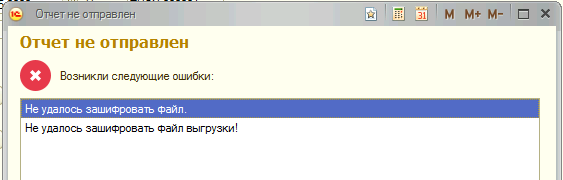
В журнале регистрации отображалась следующая информация:
Событие:
Электронный документооборот с контролирующими органами. Менеджер криптографии
Комментарий:
Ошибка при вызове «Зашифровать» менеджера криптографии.
по причине:
Ошибка вызова метода внешней компоненты
по причине:
Набор ключей не определен.
Проблема заключалась в том, что некорректно были настроены сертификаты ФСС по организации.
Если открыть организацию, перейти на закладку ЭДО. Нажать ссылку рядом с пунктом «Электронный документооборот с ФСС»
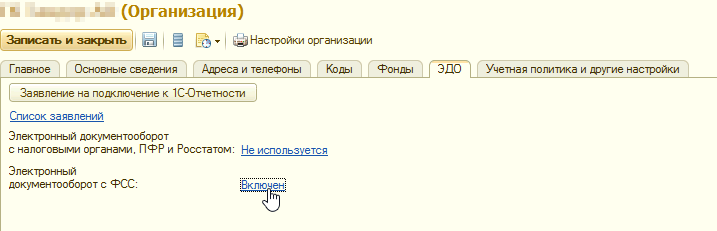
В настройках обмена нужно указать Сертификат организации, Сертификат ФСС и Сертификат ФСС ЭЛН. Специфика данной настройки заключается в том, что сертификаты ФСС визуально не различимы. Какой куда подставлять на первый взгляд не совсем понятно.
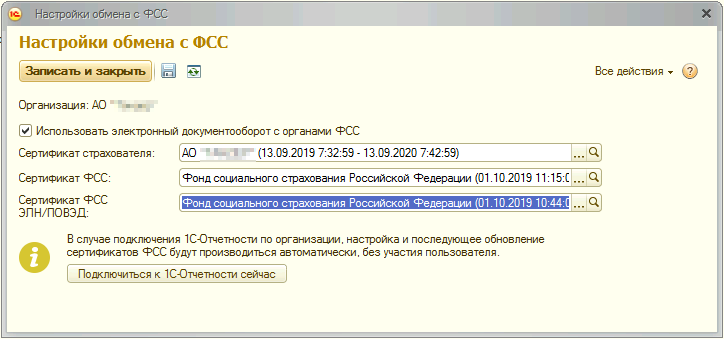
Источник
1с ошибка внешней компоненты при работе с криптографией
При возникновении ошибки «Не удалось проверить сертификат по причине: В браузере требуется установить расширение для работы с электронной подписью и шифрованием.»
Алгоритм проверки электронной подписи:
В программном продукте 1С необходимо
1. перейти в раздел «Администрирование»
2. «Обмен электронными документами»
3. «Настройка электронной подписи и шифрования»
4. На вкладке «Сертификаты» открыть используемый сертификат
5. Нажать на кнопку «Проверить»
6. Ввести пароль закрытой части ключа и нажать «Проверить»
! Обращаем Ваше внимание, что программа сама увеличит количество * в поле «Пароль:» до 16 при проверке. Данное поведение является штатным и выступает дополнительной защитой конфиденциальных данных в виде количества символов в пароле. Проверка будет осуществлена на основании введенных Вами данных .
Если в ходе проверки напротив пункта «Наличие сертификата в личном списке» возникнет сигнализирующий об ошибке желтый символ, на него необходимо нажать для открытия технической информации об ошибке.
Если в технической информации об ошибке указано «Не удалось проверить сертификат по причине: В браузере требуется установить расширение для работы с электронной подписью и шифрованием.», а иные проверки не проводились, то это обозначает, что пользователь использует Веб-серверное приложение конфигурации 1С и осуществляет работу через браузер. Для корректной работы браузера с криптопровайдерами требуется установить дополнительное расширение.
Для этого необходимо перейти в раздел «Администрирование» — «Обмен электронными документами» — «Настройки электронной подписи и шифрования» — вкладка «Программы»
В данном разделе в результатах проверки будет отсутствовать информация о наличии программ для работы с электронной подписью. Сверху будет присутствовать красная надпись «В браузере не установлено расширение для работы с электронной подписью и шифрованием. Невозможно проверить, какие из программ установлены на компьютере.» Необходимо нажать кнопку «Установить расширение».
В открывшемся окне появится информация о том, что для корректной работы необходимо установить расширение для браузера и установить компоненту. В окне необходимо нажать «Продолжить».
При нажатии «Продолжить» произойдёт автоматическая загрузка компоненты 1CExtension, а также произойдёт переход, в нашем случае в магазин Google Chrome, с предложением установить «Расширение для работы с 1С:Предприятием». Необходимо нажать «Установить».
! Обращаем Ваше внимание, что данное расширение предоставляется Бесплатно.
В следующем окне необходимо нажать «Установить расширение»
После установки расширения для работы с 1С:Предприятием появится сообщение, которое указывает, что далее необходимо установить расширение работы с криптографией.
Данный файл (расширение работы с криптографией) — 1CExtension, ранее был скачен. Его необходимо найти в загрузках и запустить.
Произойдёт автоматическая установка. После полного заполнения строки Completed необходимо нажать Close.
После установки расширения браузера и криптографической компоненты необходимо перезапустить браузер. Программа для работы с электронной подписью определится.
После определения криптопровайдера сертификат успешно пройдет тест.
Источник
Стандартные действия для решения ошибок 1С
Текст ошибки может звучать по-разному, например:
- Поле объекта не обнаружено (ХХХХХХ);
- Значение не является значением объектного типа (ХХХХХХ);
- Метод объекта не обнаружен (ХХХХХХ);
- Во время сохранения файла возникла ошибка.
Такие ошибки чаще всего возникают при некорректной работе базы 1С.
Для решения воспользуйтесь следующим алгоритмом:
- Очистите кэш платформы 1С. После запуска 1С повторите действия.
- Проверьте права пользователя в 1С. После запуска 1С повторите действия.
- Отключите (при наличии) внешний модуль документооборота.
Для управляемых приложений:
Сделайте копию информационной базы и перейдите в Отчеты → Регламентированные отчеты → Настройки → Прочие настройки обмена и в этом разделе уберите внешний модуль. Перезапустите 1С. После запуска 1С повторите действия.
Для неуправляемых приложений:
Сделайте копию базы и перейдите в Отчеты → Регламентированные отчеты → Настройки → Для настройки параметров документооборота нажмите здесь (внизу)→ выбрать пункт Использовать внешний модуль. Перезапустите 1С. После запуска 1С повторите действия.
- Сделайте диагностику 1С-отчетности, отправьте отчет по диагностике и сообщите номер обращения специалисту технической поддержки 1С-Отчетность.
- Запустите Конфигуратор 1С. Выберите пункт Отладка → Начать отладку. После запуска 1С повторите действия.
- Удостоверьтесь, что конфигурация находится на полной поддержке 1С, т.е. в нее не были внесены изменения и она соответствует конфигурации поставщика.
Запустите Конфигуратор 1С. Если конфигурация закрыта, то необходимо ее открыть: Конфигурация → Открыть конфигурацию. Слева в меню напротив названия конфигурации должен быть значок замка – объект поставщика не редактируется.
- Попробуйте запустить 1С в тонком клиенте, для этого после нажатия на ярлык 1С выберите базу, затем нажмите Изменить → Далее → Основной режим запуска: выберите пункт Тонкий клиент → Готово. Запустите 1С.
- Измените переменные среды. Рекомендуем обратиться к системному администратору для выполнения данных действий.
- Проверьте кодировку в операционной системе Windows по инструкции смена кодировки. Рекомендуем обратиться к системному администратору для выполнения данных действий.
В случае системного языкового пакета, отличного от русского, программа 1С не может работать с внешней компонентой для отображения сертификатов. Для решения этой ситуации можно изменить параметры в системном реестре. Рекомендуем обратиться к системному администратору для выполнения данных действий.
Источник
Содержание:
1. Появление ошибки не найден файл внешней компоненты 1С
2. Исправляем данную ошибку в системе 1С
1. Появление ошибки не найден файл внешней компоненты 1С
При работе в системе 1С Предприятии 8.3 может появится сообщение о том, что не найден файл внешней компоненты 1С. Опытному программисту 1С ошибка весьма понятна, но будем действовать последовательно. Для начала нужно рассмотреть все варианты ее появления. Внешние компоненты 1С 8.3 используются для работы со сторонними сервисами:
· для банковских выписок;
· для мониторинга банков;
· для регистрации;
· для склонения имен;
· сервисом «СПАРК риски»;
· для формирования штрихкодов;
· прочими сервисами.
2. Как избавится от данной ошибки в системе 1С
Зачастую за сервисы, которые используются в базе отвечают конкретная константа и функциональная опция, поэтому в первую очередь следует проверить, установлено ли на данной константе в состояние «Истина».
Если ошибка в системе 1С появилась недавно, а до этого момента все работало нормально, предлагается почистить кэш 1С, а также перезагрузить сервер. Если данная рекомендация не помогла, следует проверить наличие регистра сведений «Кэш файлов». Для этого нужно в главном меню открыть пункт «Все функции», далее выбрать «регистры сведений», а затем найти регистр «Кэш файлов» и нажать кнопку «Очистить кэш». После этого нужно перезапустить платформу.
Если в результате данных манипуляций ошибка все еще появляется, следует проверить, как называется данная компонента в конфигураторе и зарегистрировать ее в системе Windows. Для этого нужно открыть командную строку Windows под правами администратора и использовать команду regsvr32 «<Путь к компоненте>», где «<Путь к компоненте>» – путь к компоненте (*.dll). Пример регистрации компоненты «comcntr.dll»:

После удачной регистрации компоненты обязательно нужно перезапустить службу агента 1С.
Может возникнуть вопрос, «где же взять файл компоненты?». Некоторые компоненты идут в самой поставке платформы 1С. Ярким примером такой компоненты является «comcntr.dll». Данная компонента отвечает за COM соединения, что позволяет обмениваться данными между базами и сервисами по данной технологии. Остальные компоненты зачастую предоставляются сервисами, которые вы используете.
В данной статье мы рассмотрели основные возможности устранения ошибки отсутствия файла компоненты 1С. Но важно понимать, что при работе с таким многогранным и сложным продуктом как 1С трудности возникать будут – увы, как бы хороши ни были программные решения 1С, ничто в этом мире не идеально. Поэтому если у Вас возникают вопросы, не стесняйтесь обратиться за помощью. Наши специалисты всегда рады помочь в решении сложных задач!
Спасибо за уделенное внимание и пусть Ваши дела всегда идут только в гору!
Специалист компании ООО «Кодерлайн»
Кулажевский Сергей Дмитриевич
При работе с 1С может возникнуть ошибка Не найден файл внешней компоненты.
Прочитав статью, вы узнаете:
- как определить причину указанной ошибки;
- получите рекомендации по исправлению проблемы.
Причины возникновения ошибки
Ошибка Не найден файл внешней компоненты возникает при использовании в 1С дополнительных сервисов, например:
- Сервис Банковских выписок;
- Сервис мониторинга банков;
- Сервис регистрации;
- Сервис склонения Morpher;
- Сервис Спарк риски;
- и т.д.
За каждый такой загружаемый сервис в 1С отвечает своя константа. Если открыть Конфигуратор 1С, то в ветке Константы можно увидеть список этих специализированных констант.
При загрузке указанных сервисов константа «взводится» в положение Используется.
Рекомендации по исправлению ошибки
Если по каким-то причинам при проведении банковских выписок, склонении ФИО в формах документа и т.д. выходит ошибка, что не найден файл внешней компоненты, начинать нужно с проверки состояния констант, отвечающих за данную компоненту в 1С.
Посмотреть состояние константы можно из 1С: кнопка Главное меню — Все функции — Константы.
Флаг сервиса должен быть взведен. Если сервис не используется, программа компоненту «не видит». Выставите флаг сервиса вручную.
Если после установки флага автоматическую загрузку компоненты 1С не выполняет, приходится «загружать» ее «вручную». В этих случаях программисты пишут маленькие внешние обработки, которые позволяют загрузить нужную компоненту самостоятельно.
Перестал работать сервис склонений ФИО в программе 1С. Программист написал внешнюю обработку, проверяющую состояние константы Использовать сервис склонения «Морфер» и загружающую компоненту принудительно.
В программном коде обработки программист прописал принудительную установку константы ИспользоватьСервисСклоненияMorpher для загрузки сервиса Морфер.
Пошаговая инструкция работы с обработкой установки сервиса Морфер.
Шаг 1. Подключение внешней обработки в программе.
Откройте форму подключения внешних печатных форм, отчетов и обработок в 1С: раздел Администрирование — Настройки программы — Печатные формы, отчеты и обработки — Дополнительные отчеты и обработки.
По кнопке Добавить из файла… загрузите внешнюю обработку ЗагрузкаСервисаМорфер.
Шаг 2. Настройка внешней обработки.
Укажите раздел размещения обработки и пользователей, которым предоставлен доступ к ней.
Шаг 3. Запуск обработки.
Перейдите в раздел, который указали в настройке и откройте ссылку Дополнительные обработки.
В окне дополнительных обработок установите курсор на указанной обработке и нажмите кнопку Выполнить.
Шаг 4. Проверка подключения сервиса Морфер.
Проверьте использование сервиса в программе по кнопке Проверить.
Шаг 5. Установка сервиса Морфер.
Включите использование сервиса Морфер и загрузите программно соответствующую компоненту по кнопке Применить.
Шаг 6. Проверьте установку компоненты по кнопке Проверка.
Сервис загружен!
Помимо проблем с загрузкой компонент причиной ошибки может быть используемая Платформа 1С. Именно для встроенных в программу компонент появление ошибки вызывается зачастую чисто техническими параметрами Платформы, которую используют пользователи 1С.
Например, печать штрихкодов в 1С 8.3 для 64-х разрядной Платформы на текущий момент не выполняется. Требуется установить 32-разрядную Платформу 8.3. Подробно об этом мы рассказали в статье Компонента 1С: Печать штрихкодов не установлена на данном компьютере.
И не забывайте самое главное правило при поиске ошибок: перед тем, как лезть в проблему глубоко — перезагрузите компьютер или сервер, если установлена не файловая. а клиент-серверная 1С. Часто именно такой простой способ дает отличные результаты. Особенно, если все раньше «работало» и вдруг… перестало.
Если перезагрузка не помогла, тогда начинаем работать с ошибкой, подключая нужных специалистов.
См. также:
- Ошибка работы с интернет Удаленный узел не прошел проверку в 1С: как исправить
- Конфигурация узла распределенной ИБ не соответствует ожидаемой
- 1C Отчетность: не удалось расшифровать файл
- Этот хост неизвестен 1С: как исправить
- Ошибка при выполнении операции с информационной базой 1С 8.3
Если Вы еще не являетесь подписчиком системы БухЭксперт8:
Активировать демо-доступ бесплатно →
или
Оформить подписку на Рубрикатор →
После оформления подписки вам станут доступны все материалы по 1С Бухгалтерия, записи поддерживающих эфиров и вы сможете задавать любые вопросы по 1С.
Подписывайтесь на наши YouTube и Telegram чтобы не пропустить
важные изменения 1С и законодательства
Помогла статья?
Получите еще секретный бонус и полный доступ к справочной системе БухЭксперт8 на 14 дней бесплатно



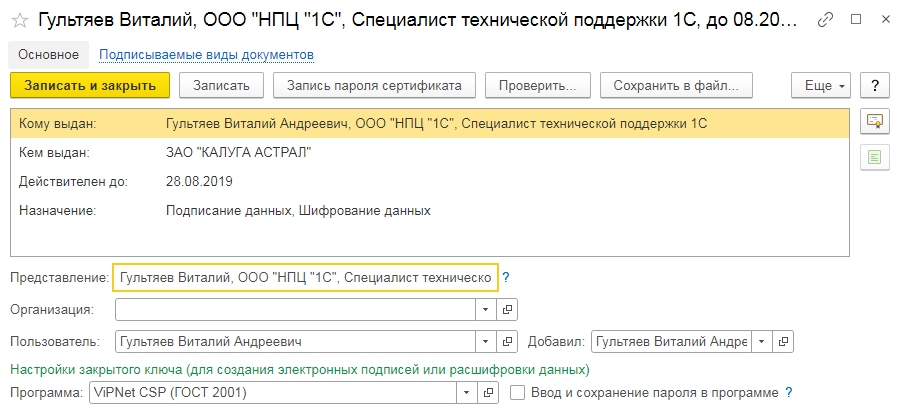
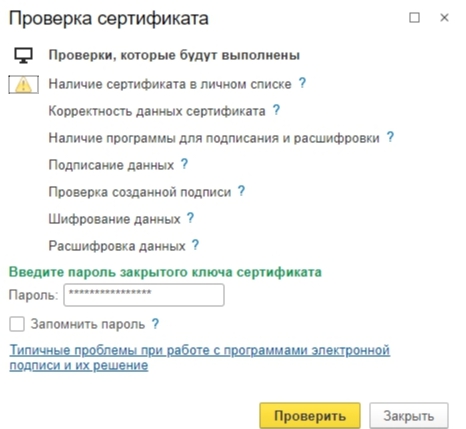
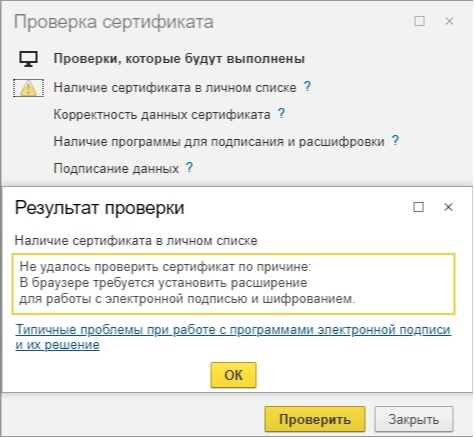
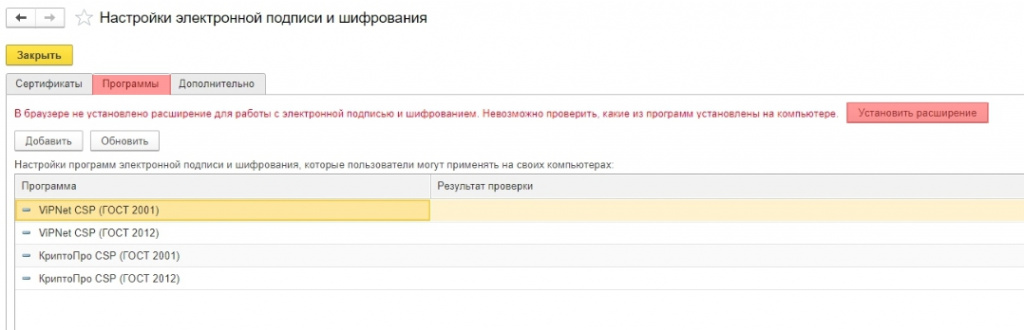
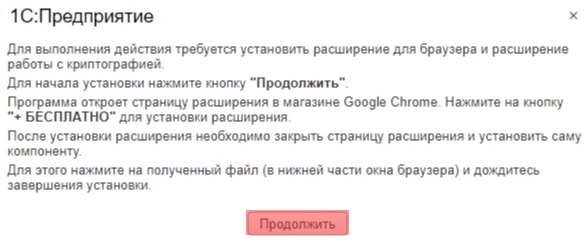

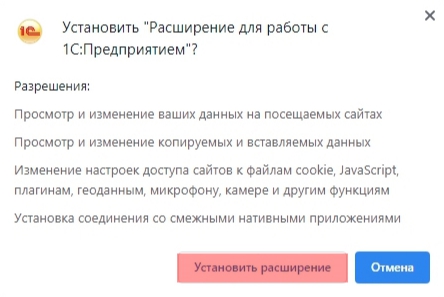
.png)
.png)